JLink V8 重烧固件方法

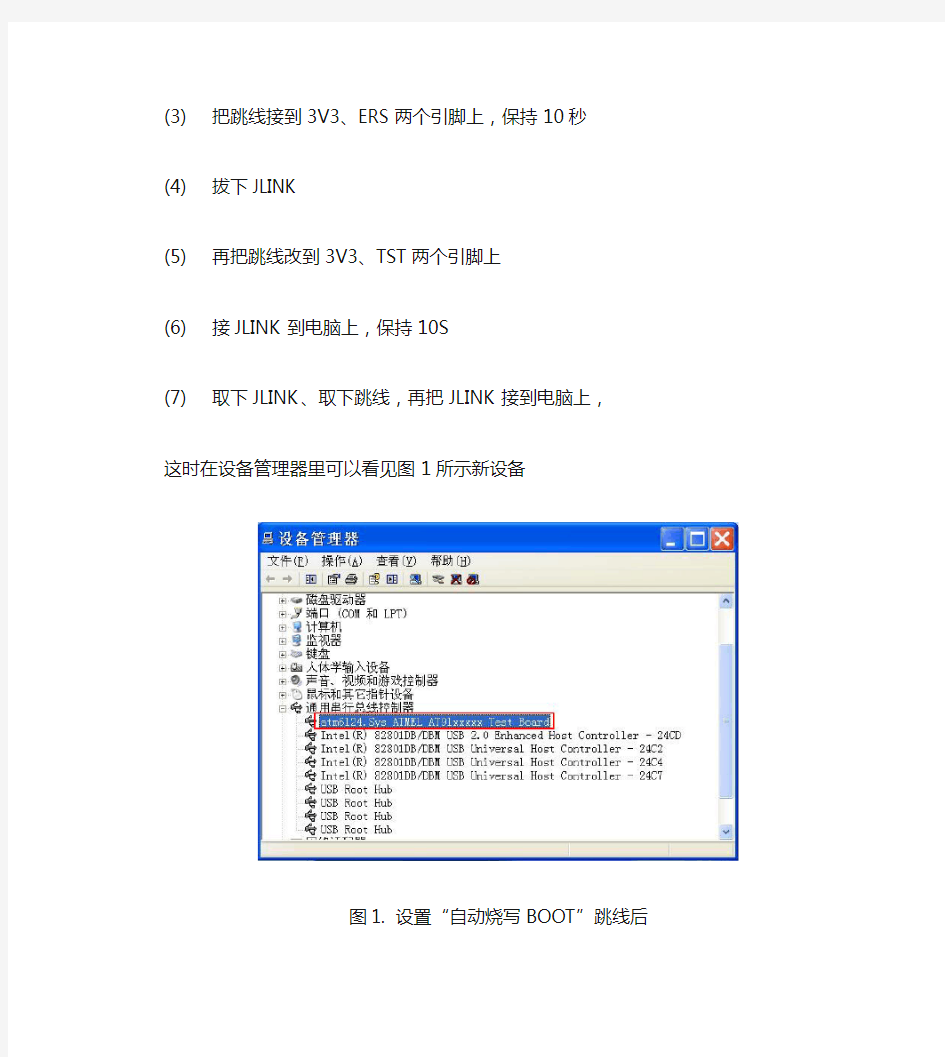
1. 安装sam-ba
sam-ba是Atmel公司的一个烧写软件,它在光盘的atmel目录下,名为Install AT91-ISP v1.12.exe,直接安装即可。
它将安装“SAM-BA v2.8”、“SAM-PROG v2.4”两个程序,本产品只使用前者来烧录。
2. 熟悉跳线
拆开外壳,可以看到3个插针,其中一个标有“ERS”,另一个标有“TST”,中间的插针没有标名字,它是“3V3”。
把“3V3”与“ERS”短接即可擦除AT91SAM7S64内置的Flash;
把“3V3”与“TST”短接即可自动烧写内置的RomBoot引导程序。
3. 烧写程序
烧写程序分如下几个步骤:
(1)JLINK与开发板断开、从PC上拿下来, 取下所有跳线
(2)JLINK接到电脑上
(3)把跳线接到3V3、ERS两个引脚上,保持10秒
(4)拔下JLINK
(5)再把跳线改到3V3、TST两个引脚上
(6)接JLINK到电脑上,保持10S
(7)取下JLINK、取下跳线,再把JLINK接到电脑上,
这时在设备管理器里可以看见图1所示新设备
图1. 设置“自动烧写BOOT”跳线后
(8)用samba烧写
①启动“SAM-BA v2.8”,如下图选择连接方式为“\usb\ARM0”,选择单板类型为
“A T91SAM7S64-EK”:
图2. SAM-BA启动界面
②然后点击“Connect”,得到下图:
图5. SAM-BA操作界面
③发送烧写文件:
使用“Send File左边的按钮”选择“v8.bin”文件,
然后点击“Send File”按钮发送文件到单板上,单板里面的BOOT程序接收后就会烧写此程序。
这时,会出现如下对话框询问是否解锁Flash,点击“Yes”:
图6. 解锁Flash
烧写完毕后,会再次出现如下对话框询问是否加锁刚才的区域,点击“No”。
图7. 是否加锁Flash
(9)烧写完毕后,取下JLINK、重接
为防跳线丢失,可以把它放到任一插针上,千万不要同时接两个插针
(10)如果第8步烧写的是JLINK固件,那么:
运行jlink commander,这时JLINK会自动升级(如果没有自动升级,请输入"usb"并回车) 升级过程中请不要取下JLINK
出现"Info: New firmware booted successfully"字样表示升级成功
注意:如果要再次烧写程序,必须第1步重新做起。
有时候JLINK接到电脑上去时无法识别,重烧固件一般就可以解决;为避免少出现这种情况,建议:
①使用前:Jlink先与开发板连接好,然后jlink接到电脑上,最后开发板上电;
②用完后:开发板先断电,然后jlink拔出电脑
RS-232C、RS-422、RS-485串口引脚定义
RS-232C、RS-422、RS-485串口引脚定义 从前面的内容中,知道了串口外形,就可以继续了解其每个引脚的定义,这是做线的基础。无论是RS-232C、RS-422,还是RS-485,串口接口的外形、尺寸都是相同的,部件间可以通用互换,但其引脚的定义却各不相同,因此要了解串口做线,首先要知道串口各引脚的定义。 观察一个标准的串口,会发现串口无论是9针的标准串口物理外形(如图3.4所示),还是25针串口物理外形(如图3.6所示),如果横着看,都显示两排引脚。除了两排引脚这一特征之外,还有就是无论是公头,还是母头,两个引脚的外围呈现一边大、一边小的“等腰梯形”的形状(俗称“D形”)。9针引脚中,大的一边有5个引脚,小的一边有4个引脚。 本章除非专门说明,否则所有引脚线序都是指串口外侧的线序,各引脚编号及意义如图3.40所示。 根据图3.40的引脚顺序号,如果是作为RS-232C接口,则各引脚定义如表3.2所示。 表3.2 RS-232C引脚意义表 各引脚的电气特性为: 在TxD和RxD上,逻辑“1”为-3V~-15V;逻辑“0”为+3V~+15V。 在RTS、CTS、DSR、DTR和DCD等控制线上,信号有效为+3V~+15V;信号无效为-3V~-15V。 对于数据信号,逻辑“1”为低于-3V,逻辑“0”为高于+3V;对于控制信号,接通ON为低于-3V;断开OFF为高于+3V;-3V~+3V、低于-15V、高于+15V都表示电压无意义。 作为RS-232C接口,其各引脚由标准文档进行定义,所以也可以称为“标准引脚定义”。而作为RS-422和RS-485接口,则没有“标准”引脚定义的说法,因为RS-422和RS-485连通常的标准接口也没有,具体采用什么接口,接口中使用哪些引脚,完全取决于设备设计生产商自己的定义。不过,作为RS-422和RS-485标准本身,定义了按照这两个标准进行通信时,所必须提供的信号线,
JLINK V8固件烧录指导
J-LINK V8 固件烧录指导
1 J-LINK V8固件烧录指导 J-LINK 是使用过程中,如果内部固件意外损坏或丢失,请参考下面操作步骤说明,重新烧录JLINK 固件。 1.1 安装固件烧录软件 请ATMEL 官方网址下载AT91-ISP 下载软件。 软件下载地址:https://www.sodocs.net/doc/c512406707.html,/dyn/products/tools_card.asp?tool_id=3883 在打开的网页中,下载下图中红色框所示软件。 安装下载好的Install AT91-ISP v1.13.exe 软件 双击Install AT91-ISP v1.13.exe 运行,选择默认设置,安装好以后,桌面上生成如下两个图标。
1.2 擦除芯片并进入编程模式 打开JLINK 外壳,见到JLINK 内部电路如下图所示。 使用USB 线连接JLINK 与PC 机,以提供JLINK 工作电源。 短接图中A 的两个过孔约5秒。断开A 位置的两个过孔的短接。然后拔掉JLINK 与P C 间的USB 线(注意先后顺序,原理:短路A 实际是擦除芯片里面的所有程序)。 短接图中,B 处的两个过孔。 使用USB 线连接JLINK 与PC 机,至少超过10秒后,拔掉USB 线,停止给JLINK 供电 (说明:请确保此过程中,图中B 处一直处于可靠的端接状态)。 (原理:短路B 超过10秒钟实际是使我们的ATMELSAM7S64芯片变成可以烧录程序的状态) 断开图中B 处的短接。 1.3 更新固件 双击桌面上的SAM-PROG v2.4图标 ,运行SAM-PROG v2.4烧录软件,按下图所示进 行设置。
串口RS232__485的9针引脚定义
RS485接口定义 rs485有两种,一种是半双工模式,只有DATA+和DATA-两线,另一种是全双工模式,有四线传输信号:T+,T-,R+,R-。全双工模式时可认为是rs422。 1.英式标识为TDA(-) 、TDB(+) 、RDA(-)、RDB(+) 、GND 2.美式标识为Y 、Z 、 A 、 B 、GND 3.中式标识为TXD(+)/A 、TXD(-)/B 、RXD(-) 、RXD(+)、GND rs485两线一般定义为(只接收不发送): "A, B"或"Date+,Date-" 即常说的:”485+,485-” rs485四线一般定义为: "Y,Z,A, B," 具体还要根据厂家的使用信号针脚而定,有的使用了RTS或DTR 等针脚的485信号 DB9(RS485)接口针脚定义 1脚为数据A,2脚为数据B,5脚为地。
RS-422的电气性能与RS-485完全一样。主要的区别在于: RS-422有4根信号线:两根发送(Y、Z)、两根接收(A、B)。由于RS-422的收与发是分开的,所以可以同时收和发(全双工)。RS-485有2根信号线:发送和接收都是A和B。 由于RS-485的收与发是共用两根线所以不能够同时收和发(半双工)。 * 能否将RS-422的Y-A短接作为RS-485的A,将RS-422的Z-B短
接作为RS-485的B呢? 回答:不一定。条件是RS-422必须是能够支持多机通信的。波士电子的所有接口转换器的RS-422口都能够支持全双工多机通信,所以可以这样简单转换为RS-485。 RS-485(或 RS-422)通信建议一定要接地线,因为 RS-485(或 RS-422)通信要求通信双方的地电位差小于 1V。即:半双工通信接 3 根线(+A、—B、地),全双工通信接 5 根线(+发、—发、+收、—收、地)。为了安全起见,建议通信机器的外壳接大地。 接线及引脚分配 RS-485的+A接对方的+A、—B接对方的—B、GND(地)接对方的 GND(地)。 RS-422 的接线原则:“+发”接对方的“+收”、“—发”接对方的“—收”、“+收”接对方的“+ 发”、“—收”接对方的“—发”、GND(地)接对方的 GND(地)。 一定要将GND(地)线接到对方的GND(地),除非确保通信双方都已经良好共地。
常用液晶屏接口定义
各种液晶屏接口定义 资料从屏的接口样式简单区分屏接口类型的方法 接口, 类型, 样式 从屏的接口样式简单区分屏接口类型的方法 (1)TTL屏接口样式: D6T(单6位TTL):31扣针,41扣针。对应屏的尺寸主要为笔记本液晶屏(8寸,10寸,11寸,12寸),还有部分台式机屏15寸为41扣针接口。 S6T(双6位TTL):30+45针软排线,60扣针,70扣针,80扣针。主要为台式机的14寸,15寸液晶屏。 D8T(单8位TTL):很少见 S8T(双8位TTL):有,很少见80扣针(14寸,15寸) (2)LVDS屏接口样式: D6L(单6位LVDS):14插针,20插针,14片插,30片插(屏显基板100欧姆电阻的数量为4个)主要为笔记本液晶屏(12寸,1 3寸,14寸,15寸) D8L(单8位LVDS):20插针(5个100欧姆)(15寸) S6L(双6位LVDS):20插针,30插针,30片插(8个100欧姆)(14寸,15寸,17寸) S8L(双8位LVDS):30插针,30片插(10个100欧姆电阻)(17寸,18寸,19寸,20寸,21寸) (3)RSDS屏接口样式: 50排线,双40排线,30+50排线。主要为台式机(15寸,17寸)液晶屏。 常用液晶屏接口定义 20PIN单6定义: 1:电源2:电源3:地4:地5:R0- 6:R0+ 7:地8:R1- 9:R1+ 10:地11:R2- 12:R2+ 13:地14:CLK- 15:CLK+ 16空17空18空19 空20空 每组信号线之间电阻为(数字表100欧左右)指针表20 -100欧左右(4组相同阻值) 20PIN双6定义: 1:电源2:电源3:地4:地5:R0- 6:R0+ 7:R1- 8:R1+ 9:R2- 10:R2+ 11:CLK- 12:CLK+ 13:RO1- 14:R O1+ 15:RO2- 16:RO2+ 17:RO3- 18:RO3+ 19:CLK1- 20:CLK1+ 每组信号线之间电阻为(数字表100欧左右)指针表20 -100欧左右(8组相同阻值) 20PIN单8定义: 1:电源2:电源3:地4:地5:R0- 6:R0+ 7:地8:R1- 9:R1+ 10:地11:R2- 12:R2+ 13:地14:CLK- 15:CLK+ 16:R3- 17:R3+ 每组信号线之间电阻为(数字表100欧左右)指针表20 -100欧左右(5组相同阻值) 30PIN单6定义: 1:空2:电源3:电源4:空5:空6:空7:空8:R0- 9:R0+ 10:地11:R1- 12:R1+ 13:地14:R2- 15:R2+ 16:地17:CLK- 18:CLK+ 19:地20:空- 21:空22:空23:空24:空25:空26:空27:空28空29空30空每组信号线之间电阻为(数字表100欧左右)指针表20 -100欧左右(4组相同阻值) 30PIN单8定义: 1:空2:电源3:电源4:空5:空6:空7:空8:R0- 9:R0+ 10:地11:R1- 12:R1+ 13:地14:R2- 15:R2+ 16:地17:CLK- 18:CLK+ 19:地20:R3- 21:R3+ 22:地23:空24:空25:空26:空27:空28空29空30空
RS485总线接口引脚定义及说明
RS485总线标准是工业中(考勤,监控,数据采集系统)使用非常广泛的双向、平衡传输标准接口,支持多点连接,允许创建多达32个节点的网络;最大传输距离1200m,支持1200 m时为100kb/s的高速度传输,抗干扰能力很强,布线仅有两根线很简单。 RS485通信网络接口是一种总线式的结构,上位机(以个人电脑为例)和下位机(以51系列单片机为例)都挂在通信总线上,RS485物理层的通信协议由RS485标准和51单片机的多机通讯方式。由于RS-485是从RS-422基础上发展而来的,所以RS-485许多电气规定与RS-422相仿。如都采用平衡传输方式、都需要在传输线上接终接电阻等。RS-485可以采用二线与四线方式,二线制可实现真正的多点双向通信。 下面介绍以下rs485通讯接口定义的标准 1.英式标识为TDA(-) 、TDB(+) 、RDA(-) 、RDB(+) 、GND 2.美式标识为Y 、Z 、A 、B 、GND 3.中式标识为TXD(+)/A 、TXD(-)/B 、RXD(-) 、RXD(+)、GND rs485两线一般定义为: "A, B"或"Date+,Date-" 即常说的:”485+,485-” rs485四线一般定义为: "Y,Z,A, B," 一般rs485协议的接头没有固定的标准,可能根据厂家的不同引脚顺序和管脚功能可能不尽相同,但是官方一般都会提供产品说明书,用户可以查阅相关 rs485管脚图定义或者引脚图 上图中rs232转rs485电路中hin232(max232可以起到同样的作用但是要贵一点)起到转
换pc端rs232接口电平的作用,然后把信号由max485这个芯片转换成485电平由AB两根线输出,如果接上双绞线信号rs485总线接口的信号的通信距离至少是1千米远。
LPC1114系统板入门手册
LPC1114系统板入门手册 作者:风子芯 日期:2011.07.02
一、LPC1114系统板简介 1、2.5mm电源插座 电源极性:内芯为正极,外圆为地线 输入电压:DC,范围4.5V~7V 注意事项:一定不要超过7V,否则会损坏板子 2、串口 引脚定义:RXD、GND、TXD(从上往下) 电平标准:RS-232电平,可以直连PC机串口的2、5、3引脚 3、复位按钮 按下按钮2秒以上,LPC1114复位;释放按钮,LPC1114运行程序 4、ISP模式选择跳线 插上跳线帽,将两个引脚短路,LPC1114进入ISP模式;拔掉跳线帽,然后按下复位按钮2秒后释放,LPC1114进入正常模式
5、SWD调试接口 引脚定义:+3.3V、nRST、SWDIO、SWCLK、GND(从上往下) 二、使用FlashMagic下载LPC1114固件 即使没有硬件仿真器,LPC1114也可以使用一款免费软件FlashMagic通过简易串口下载程序。您可以在https://www.sodocs.net/doc/c512406707.html,/网站上下载到FlashMagic的最新版本。 1、制作串口下载线 如上图所示,将PC机串口的2、5、3分别与LPC1114系统板串口的1、2、3连接起来。如果您的电脑没有串口,买一个现成的USB转串口的转接头,即可。 LPC1114系统板已经提供了MAX3232电平转换芯片,将RS-232电平转换为3.3V电平。 2、安装FlashMagic
双击图标,按照提示,选择默认方式,即可。 风子芯电脑上安装的FlashMagic版本是V5.84.2259。 3、进入ISP模式 A、连接好串口线和电源线,使LPC1114系统板上电; B、插上ISP跳线帽 C、按下复位按钮2秒以上,释放按钮,即可 4、配置FlashMagic A、双击桌面上的快捷方式,打开FlashMagic软件(如下图所示) B、如上图所示,选择下载程序使用的串口及其波特率,建议选择57600bps。波特率越高,下载程序速度越快。 C、单击“Select Device”按钮,在弹出的对话框中选择LPC1114/301
LED显示屏各芯片管脚定义汇总
一、1.2 LED板的芯片功能 74HC245的作用:信号功率放大。 第1脚DIR,为输入输出转换端口,当DIR=“1”高电平(接VCC)时信号由“A” 端输入“B”端输出,DIR=“0”低电平(接GND)时信号由“B”端输入“A”端输出。 第19脚G,使能端,若该脚为“1”A/B端的信号将不导通,只有为“0”时A/B 端才被启用,该脚也就是起到开关的作用. 第2~9脚“A”信号输入\输出端,A1=B1、、、、、、A8=B8,A1与B1是一组,如果DIR=“1”G=“0”则A1输入B1输出,其它类同。如果DIR=“0”G=“0”则B1输入A1输出,其它类同。 第11~18脚“B”信号输入\输出端,功能与“A”端一样。 第10脚GND,电源地。 第20脚VCC,电源正极。 74HC595的作用:LED驱动芯片,8位移位锁存器。 第8脚GND,电源地。 第16脚VCC,电源正极 第14脚DATA,串行数据输入口,显示数据由此进入,必须有时钟信号的配合才能移入。 QA~QH的输出由输入的数据控制。
第12脚STB,锁存端,当输入的数据在传入寄存器后,只有供给一个锁存信号才能将移入的数据送QA~QH口输出。 第11脚CLK,时钟端,每一个时钟信号将移入一位数据到寄存器。 第10脚SCLR,复位端,只要有复位信号,寄存器内移入的数据将清空,显示屏不用该脚,一般接VCC。 第9脚DOUT,串行数据输出端,将数据传到下一个。 第15、1~7脚,并行输出端也就是驱动输出端,驱动LED。 HC16126\TB62726的作用:LED驱动芯片,16位移位锁存器。 备注:HC16126驱动芯片定义和5020,5024,2016等芯片一样 第1脚GND,电源地。 第24脚VCC,电源正极 第2脚DATA,串行数据输入 第3脚CLK,时钟输入 第4脚STB,锁存输入 第23脚输出电流调整端,接电阻调整 第22脚DOUT,串行数据输出 第21脚EN,使能输入 其它功能与74HC595相似,只是TB62726是16位移位锁存器,并带输出电流调整功能,但在并行输出口上不会出现高电平,只有高阻状态和低电平状态。74HC595并行输出口有高电平和低电平输出。TB62726与5026的引脚功能一样,结构相似。
LED常见灯具接口介绍----详尽版
灯座规格标准常识:E27、E40、E14 (摘自他人) 从安装方式分为卡口、螺口等方式,从材料分为电木、塑料、金属、陶瓷等材料,通常用的灯座如E27是最普遍的节能灯螺口灯座,而配合日光灯的灯座通常称为T8灯座或T5灯座等等,另根据使用环境有的灯座防护级高达IP68,在选购时请根据需要制定相应的IP防护级灯座(防水等),通常用灯座会用到IEC(国际电工委员会标准)安全认证, 灯座分类: E14、E27、E12、E26等E开头通常为:螺口灯座 GU10等GU开头的指的为我们日常用的卡口式,GU:G表示灯头类型是插入式,U表示灯头部分呈现U字形,后面数字表示灯脚孔中心距(单位是毫米“MM”)。 MR16、MR11以MR开头的是直插式局部照明的小射灯常用这种灯座,通常小射灯有两个插针安装方便。 MR16, GU10是大家的灯座不同,PAR30,38 是直径不同,都是世界通一的标准和叫法,都是灯杯,射灯的叫法,各适合不同的天花灯的灯座。 MR16 在照明行业里指最大外径为2英寸的带多面反射罩的灯具, MP11就是比MR16小一点的灯具,。 MRMR:Multiface Reflect,多面反射(灯杯),后面数字表示灯杯口径(单位是1/8英寸),MR16的口径=16×1/8=2英寸≈50mm PAR灯一般有PAR30 PAR36 PAR46 PAR56,体积有长有短,也叫筒灯,照射光束,用来照明舞台、动感换色等,是舞台上常见的灯具,因为耗电比较大,而且有烤的感觉,现在逐渐被LED PAR 灯取代 AR111/AR70是铝质冷反光卤素射灯 E27、E14是指的普通螺口灯头的灯头大小,E27就是我们平时用的白炽灯的灯头,E14就是比它小一号的,比E27大的还有E40。 G12是一种单端的管形金属卤化物灯泡。
Jlink v8刷固件指南
今天插上jlink,电脑提示不能识别,发现灯也不亮了,上网查找发现很可能是固件丢失,打开上盖,如图 擦除芯片并进入编程模式 1.使用USB线连接JLINK与PC机,以提供JLINK工作电源 2.短接图中ERASE的两个过孔约5秒。断开ERASE位置的两个过孔的短接。然后拔掉JLINK与PC间的USB线(注意先后顺序) 3.短接图中,TST处的两个过孔 4.使用USB线连接JLINK与PC机,至少超过10秒后,拔掉USB线,停止给JLINK供电(说明:请确保此过程中,图中TST处一直处于可靠的短接状态) 5.断开图中TST处的短接
更新固件 安装Install AT91-ISP v1.13.exe软件 双击Install AT91-ISP v1.13.exe运行,选择默认设置,安装好以后,桌面上生成如下两个图标。 双击桌面上的SAM-PROG v2.4图标,运行SAM-PROG v2.4烧录软件,按下图所示进行设置 1.将JLINK V8通过USB线与PC机连接。此时,SAM-PROG v 2.4软件中的Write Flash按钮将变为有效(注意,先打开SAM-PROG v2.4再连接JLINK 与PC机)
2.点击Write Flash 按钮,烧录固件,待烧录完成后,Active Connection:将变为1 3.拔掉JLINK与PC机之间的USB线 至此,JLINK V8的固件已经更新完毕,正常情况下,连接电脑与JLINK V8时,JLINK V的指示灯将闪烁,然后常绿。请参照JLINK V8用户手册说明,使用JLINK V8进行调试仿真。 可直接按照下面的方法烧固件: 关于JLINK固件丢失或升级固件后提示Clone的解决办法 本人用的JLINK仿真器(某宝上买的),在使用新版KEIL时,提示要升级固件,升级后就出现JLINK is Clone的提示。在网上找了许多关于修复的资料,都觉得不是很好。经过本人反复试验,总算找到比较好的解决方案,操作步骤如下: 1、重新烧写固件到Jlink,将原来V8.bin固件用Winhex打开,并找到偏移地 址为0xff00为首地址4bytes修改为其他值。一种灵活的修改SN的方法:将0xff00为起始地址的4Bytes修改为0xffffffff。保存,更新修改后的固件。 上面是修改后的结果,下面是位修改前的内容, 2、安装Setup_JLinkARM_V450l(若安装其它版本的,仍建议安装此版本,已安 装版本不用卸载,否则可能会出现刚烧写好固件就提示Clone的情况),更新固件后,打开Commander,不理会更新,在Jlink命令后面输入exec setsn = YYYYMMDD,所输入的sn为16进制,必须为8个字符如20170524,否则更新升级时会出现错误。 3、打开JLink Commander,按要求提示更新,更新完之后即可正常使用最新的 版本了。
RS485接线的正确原理图
RS232 通讯原理 ? RS485通讯原理?RS422 是什么? RS485接线的正确原理图常见的RS485错误接线 RS-232是串行数据接口标准,最初都是由电子工业协会(EIA)制订并发布的,RS-232在1962年发布,命名为EIA-232-E,作为工业标准,以保证不同厂家产品之间的兼容。RS-422由RS-232发展而来,它是为弥补RS-232之不足而提出的。为改进RS-232通信距离短、速率低的缺点,RS-422定义了一种平衡通信接口,将传输速率提高到10Mb/s,传输距离延长到4000英尺(速率低于100kb/s时),并允许在一条平衡总线上连接最多10个接收器。RS-422是一种单机发送、多机接收的单向、平衡传输规范,被命名为 TIA/EIA-422-A标准。为扩展应用范围,EIA又于1983年在RS-422基础上制定了RS-485标准,增加了多点、双向通信能力,即允许多个发送器连接到同一条总线上,同时增加了发送器的驱动能力和冲突保护特性,扩展了总线共模范围,后命名为TIA/EIA-485-A标准。由于EIA提出的建议标准都是以“RS”作为前缀,所以在通讯工业领域,仍然习惯将上述标准以RS作前缀称谓。 备注:以上是官方的专业描述,看不懂没有关系,大致有个印象就可以了,有兴趣的可以上网可以买一些专业书籍做深入研究,我再用通俗的语言补充描述一下。 RS232通讯的基础知识: RS232通讯又叫串口通讯方式。是指计算机通过RS232国际标准协议用串口连接线和单台设备(控制器)进行通讯的方式。 通讯距离:9600波特率下建议在13米以内。 通讯速率(波特率Baud Rate):缺省常用的是9600 bps,常见的还有1200 2400 4800 19200 38400等。波特率越大,传输速度越快,但稳定的传输距离越短,抗干扰能力越差。
LED灯使用的各类灯头介绍
常用灯头规格及应用介绍 灯头作为灯具不可缺少的组成部件,用以利用灯座或灯连接件与电源连接的灯部件,并且多数情况下用于将灯固定在灯座上。灯头有各种型号以及材质,可以按材质、装配方式、功能等特点进行分类。 1.灯头按材质分类: (1)电木类灯头,如下图所示: (2)陶瓷类灯头,如下图所示: (3)塑胶类灯头,如下图所示: (4)金属类灯头,如下图所示: 2.按不同装配方式分类: (1)螺口式灯头,如E14/E26/E27等灯头; (2)卡扣式灯头,如B22/BA9/BA15等,如下图所示: (3)杂类灯头,如S14/SV7彩灯用灯头/闪光灯灯盒用灯端; (4)插脚式灯头,如G13/G5/GU10等,如下图所示:
(5)预聚焦式灯头,如P18S灯头/P26s灯头等; 3.灯头的命名规则 由于灯头型号种类繁多,为了方便分类、易读,对各类灯头进行了系统符号分类定义。该符号系统由字母、数字和记号这几个部分组成,每一部分各有自己的含义。对每一特定的灯头只应该用一个符号来命名,该符号系统不能用于识别灯头所用材料。某一符号系统的各部分应直接连在一起,不得有空隙或其它分隔符号。 灯头的完整符号采用下述形式。 灯头符号:(a)(b) (c) - (d) /(e) ×(f) 注:可以采用缩写的灯头符号,但是这种缩写符号不得引起误解。 (1)符号的(a)部分由一个或一个以上的大写字母组成,表示灯头的类型。下述各字母虽然表示灯头,但是,对于灯座,它们也有类似的意义。 B--卡口灯头; BA--卡口灯头,最初用于汽车灯; BM--矿灯用卡口灯头; E--(爱迪生)螺口灯头; F--带一个出触点的灯头;字母F后的小写字母表示触点的不同形式,例如:a--表示圆柱形插脚;b--表示带凹槽的插脚;c--表示特殊形状的插脚; G--两个或两个以上的凸出触点,例如插脚或接线柱; K--带导线连接件的灯头; P--预聚焦式灯头; R--带凹式触点的灯头; S--外壳式灯头--在灯座中不靠凸出部件来固定灯头; SV--带锥形末端的外壳式灯头(V形); T--电话机用灯头; W---表示灯端,灯与灯座的电接触直接通过位于灯端表面的引线来完成,灯端的玻璃部分(或其它绝缘材料部分)对灯在灯座中的安装来说是必不可少的。对于能代替整个灯端并符号同一互换性要求的绝缘材料的单个灯头,也可以用符号表示; 例如:E27--螺口灯头;F a4--带一个圆柱形插脚式触点的灯头。 (2)符号的(b)部分由数字构成,它表示灯头主要尺寸的近似值,单位是mm。 B,BA,BM,K,S,和SV 后面的数字表示外壳的直径; E 后面的数字指螺纹的牙顶直径; F 后面的数字指触点的直径或其它类似的尺寸; G 后面的数字指两插脚的中心间的距离;-对于两个以上的插脚,则指各插脚中心所在圆周的直径; P 后面的数字表示用来将灯横向定位的那个部件的最重要尺寸; R 后面的数字表示对灯头在灯座中的匹配安装来说是必不可少的那种绝缘部件的最大横向尺寸; T 后面的数字表示两触片外部之间的宽度; W后面的数字表示灯端上封有引线的玻璃;(或其它绝缘材料)封接部位的总厚度及宽度,二者之间有乘号(×);
LED数码管及引脚图详细资料
LED数码管及引脚图资料LED数码管实际上是由七个发光管组成8字形构成的,加上小数点就是8个。这些段分别由字母a,b,c,d,e,f,g,dp来表示。当数码管特定的段加上电压后,这些特定的段就会发亮,以形成我们眼睛看到的 2个8数码管字样了。如:显示一个“2”字,那么应当是a亮b亮g亮e亮d亮f不亮c不亮dp不亮。LED数码管有一般亮和超亮等不同之分,也有0.5寸、1寸等不同的尺寸。小尺寸数码管的显示笔画常用一个发光二极管组成,而大尺寸的数码管由二个或多个发光二极管组成,一般情况下,单个发光二极管的管压降为1.8V左右,电流不超过30mA。发光二极管的阳极连接到一起连接到电源正极的称为共阳数码管,发光二极管的阴极连接到一起连接到电源负极的称为共阴数码管。常用LED数码管显示的数字和字符是0、1、2、3、4、5、6、7、8、9、A、B、C、D、E、F。 led数码管(LED Segment Displays)是由多个发光二极管封装在一起组成“8”字型的器件,引线已在内部连接完成,只需引出它们的各个笔划,公共电极。led数码管常用段数一般为7段有的另加一个小数点,还有一种是类似于3位“+1”型。位数有半位,1,2,3,4,5,6,8,10位等等....,led数码管根据LED的接法不同分为共阴和共阳两类,了解LED的这些特性,对编程是很重要的,因为不同类型的数码管,除了它们的硬件电路有差异外,编程方法也是不同的。图2是共阴和共阳极数码管的内部电路,它们的发光原理是一样的,只是它们的电源极性不同而已。颜色有红,绿,蓝,黄等几种。led数码管广泛用于仪表,时钟,车站,家电等场合。选用时要注意产品尺寸颜色,功耗,亮度,波长等。下面将介绍常用LED数码管内部引脚图片 10引脚的LED数码管 图1 这是一个7段两位带小数点 10引脚的LED数码管
网络模块wifi固件烧录
1.硬件连接焊接串口排针 采购的模块,没有焊接串口,需手工焊接。规格xh2.0-2p (图片为样品测试。仅供参考) 接上天线,接入网口转接板 插USB口供电或模块端子供电
Wifi连接 使用笔记本电脑,或主机装有wifi模块(驱动自行安装),在wifi列表中可以看到如下Router-Module_B67AFA的wifi。点击连接。 升级uboot TFTP配置 打开TFTP,IP选择上面查到的IP(如上图是:192.168.1.118 将固件包放置在桌面,选择目录:C:\Users\Administrator\Desktop\7688-8MB-64MB 点Show Dir 可以看到文件列表如下,点击Close,关闭文件列表 传输uboot及固件 打开PuTTY,根据下图方框设置参数
输入帐号:admin后空格,再在Password中输入密码:admin(不显示为正常) 按空格,出现如下界面 按顺序复制下面命令,回到putty界面,右键粘贴命令,回车,传输uboot文件: cd /tmp ls tftp -g -r uboot-7688-64mb-v1.0.7.bin 192.168.16.100 ls
复制下面命令,在putty界面右键粘贴下面命令,回车,升级uboot,:mtd_write write uboot-7688-64mb-v1.0.7.bin Bootloader 按顺序复制下面命令,回到putty界面,右键粘贴命令,回车, tftp -g -r firmware.bin 192.168.16.100 mtd_write write firmware.bin Kernel
RS485连接线的原理
RS-485通讯线制作、连接 电脑没有485接口,如果需要多台联网或远距离通讯,可用RS-232/RS-485转换模块转换成485接口,用485连接线与机具连接即可,如图2.7。 485通讯使用两条线,采用差模传输,其中一条定义为正,一条定义为负,按照如下关系制作485通讯线: 转换卡的接口都标有DATA+、DATA-,将机具485接口与转换卡接口按照上述对应关系连接即可。 伊时利产品的常用的转换卡1脚为负,2脚为正,则通讯线实物连接如下图: RS485通讯线示意图如下: DB9接口1脚接水晶头的1脚,2脚接水晶头的2脚。 RS-485网络接线方法 当使用多台设备时,需要用485网络联网,总线使用5类以上屏蔽线中的一组双绞线,按照485接线方法,将设备接入总线。注意:网络中机具不能有重复编号,否则无法通讯。 485网络要求 1.网络线建议使用五类或超五类带屏蔽层的双绞线,屏蔽层用作系统地线,可减少电磁干扰、共模干扰,提高系统的可靠性。 2.因485的收发器规定共模电压在-7V 至+12V 之间才能正常工作,超出此范围会影响通讯,严重的会损坏通讯接口。所以必须接系统地,可利用网线中的屏蔽层或另一组双绞线作系统地线,Data+ Data+ Data- Data- DB9端接电脑串口 RJ45水晶头接机具 图2.5
将机具、电脑等网络中的设备地连接在一起,并由一点可靠地接入大地。 3.通信线尽量远离高压电线,不要与电源线并行,更不能捆扎在一起。 4.总线到每个终端的分支线长度应尽量短,一般不要超出5米。分支线如果没有接终端,会有反射信号,对通讯产生较强的干扰,应将其去掉。 5.在同一个网络系统中,使用同一种电缆,尽量减少线路中的接点。接点处确保焊接良好,包扎紧密,避免松动和氧化。保证一条单一的、连续的信号通道作为总线。 6.有效长度最长1200米
XDS100V3制作教程及固件烧写方法
文档说明:本教程由霍夫电子工作室原创制作,大家可以在淘宝上搜 店铺名:霍夫电子工作室,就可以找到。店铺里有相关的制作介绍和整套 的元器件包,器件完整,不需要你去到处配元器件,而且价格也非常实惠。 还有手把手教你制作XDS100v3仿真器原创技术帖子,大家也可以去看看,地址:https://www.sodocs.net/doc/c512406707.html,/thread-478248-1-1.html 对初次制作XDS100v3仿真器的话还是有很大帮助的,会减少失败的几率的。 XDS100v3 DIY的技术QQ群:513511168,里面就有很多有关DIY的资料,全部都是开源的,还有群主在线指导大家制作,欢迎大家加入!! 图1 PCB焊接好之后(如上图所示),接下来就是要配置USB接口芯片FT2232HL和给FPGA芯 片A3P060-VQG100或A3P125-VQG100下载固件,方法介绍如下: 在进行下列操作是,请务必先安装好CCS5.2版本以上,推荐安装CCS5.5或者CCS6.x!!! 1.正确配置FT2232HL 第一步:安装好FT2232HL相关驱动,点击CDM v2.12.10 WHQL Certified.exe,提示下一直默 认点击下一步即可,等安装完成后,进行下一步操作。 第二步:先把MProg 3.5 Release和Utilities这两个文件复制到C盘的目录下,如图2所示:
图2 第三步:点开MProg 3.5 Release文件(如图3),运行MProg.exe,打开File->Open(或者使用快捷键Ctrl+O),然后选择XDS100v3.ept文件,打开,最后状态如图4所示,然后按照图片4上面的文字提示进行操作,一共是三个步骤,第一步操作成功的效果图如图5所示,第二步操作成功的效果图如图6所示,第三步操作成功的效果图如图6所示。如果不是上述结果,就有可能FT2232HL芯片没有焊接好,请继续排查PCB焊接质量问题。完成这步之后,FT2232HL配置就结束了。重新拔插下USB数据线,你会发现计算机出现安装Texas Instruments XDS100 Ver 3.0驱动的提示,如图7所示。 图3
14.0LED屏的屏线接口引脚定义
NOTE : Extension code [ -B/W ] →LTN140AT07 Surface type [ Glare] Any Modification of Spec is not allowed without SEC’permission. PREPARED BY : Thomas Oh Technical Customer Support Team, LCD Division
5. Input Terminal Pin Assignment 5.1 Input Signal & Power 5.2 LVDS Interface 5.3 Timing Diagrams of LVDS For Transmitting 5.4 Input Signals, Basic Display Colors and Gray Scale of Each Color. 5.5 Pixel format 5.6 LED Driver Connector & Pin Assignment 6. Interface Timing 6.1 Timing Parameters 6.2 Timing Diagrams of interface Signal 6.3 Power ON/OFF Sequence --------------------------------------
APPLICATIONS Notebook PC If the usage of this product is not for PC application, but for others, please contact SEC GENERAL INFORMATION a-Si TFT active matrix Driver element mm 309.399(H) x 173.952(V) ( 14.0”HD diagonal )Display area Unit Specification Item
Keil MDK4+JLINK V8基于LPC1788的调试V1.0
文档制作人:万里无云烟(百度文库);QQ群号:213586959 Keil MDK4.50+JLINK V8基于LPC1788的调试V1.0 1 调试具备的最基本条件 1.1首先应安装好Keil MDK编译器 上网下载Keil MDK的最新版本(要求版本最好4.50以上), 如已经含有破解补丁最好,如没有,则一般下载版本编译代码 长度和使用年限会受限制,此时你可下载低版本的破解补丁, 按照破解说明做破解即可。 1.2其次要安装好J-link的驱动 J-link的驱动,一般购买J-link ARM JTAG仿真器(现在固件 最新版为V8)时,都会带一张含驱动程序的光盘,按照光盘中 的驱动安装说明安装即可,但我个人建议你安装最新的驱动, 最新的驱动到segger官网即可免费下载,下面是我下载最新的 驱动的地址:https://www.sodocs.net/doc/c512406707.html,/cms/jlink-software.html。 1.3目标板、仿真器和PC机间连接 首先将仿真器的JTAG口连接到目标板的调试接口,其次将目 标板上电,最后,将仿真器的USB口连接到PC机上。此时电 脑会告诉你发现新硬件并自动安装新的驱动。安装完成后会告 诉你新驱动已安装完成。至此,准备工作已完成,接下去的工 作是新项目的建立、代码编写、项目配置(包含仿真器的选择 等)、编译项目、调试项目。 2新项目的建立 2.1首先选择菜单Project 下的New μVision Project...项,见图1。
图1 选择菜单Project 下的New μVision Project...项 2.2选择New μVision Project...项后Keil μVision 4将打开一个项 目保存对话框,见图2。 图2 项目保存对话框 在这个对话框处,你可选择新建项目保存路径或保存位置,建议保存到自己熟悉的位置,以便日后查询;项目名称建议选择你要实现功能的简称(例如:你要驱动LED灯,则可将项目名称定为GPIO_LED)。选择好保存路径后,在“文件名(N):”对应栏中输入希望新建项目的名字,即可创建一个新的项目。我选择保存路径为D:\ GPIO_LED\ GPIO_LED.uvproj,见图3。
RS232转RS485电路图
自制无源RS232-485转换器一、RS-232、RS-422与RS-485的简单介绍
RS-232、RS-422与RS-485都是串行数据接口标准,最初都是由电子工业协会(EIA)制订并发布的。RS-232在1962年发布,命名为EIA-232-E,作为工业标准,以保证不同厂家产品之间的兼容。其传送距离最大约为15米,最高速率为20kb/s,并且RS-232是为点对点(即只用一对收、发设备)通讯而设计的。所以,RS232只适合于本地通讯使用。 RS-422由RS-232发展而来,它是为弥补RS-232之不足而提出的。为改进RS-232通信距离短、速率低的缺点,RS-422定义了一种平衡通信接口,将传输速率提高到10Mb/s,传输距离延长到1200米(速率低于100kb/s时),并允许在一条平衡总线上连接最多10个接收器。RS-422是一种单机发送、多机接收的单向、平衡传输规范,被命名为TIA/EIA-422-A标准。为扩展应用
范围,EIA又于1983年在RS-422基础上制定了RS-485标准,增加了多点、双向通信能力,即允许多个发送器连接到同一条总线上,同时增加了发送器的驱动能力和冲突保护特性,扩展了总线共模范围,后命名为TIA/EIA-485-A标准。由于EIA提出的建议标准都是以RS作为前缀,所以在通讯工业领域,仍然习惯将上述标准以RS作前缀称谓。RS-232、RS-422与RS-485标准只对接口的电气特性做出规定,而不涉及接插件、电缆或协议,在此基础上用户可以建立自己的高层通信协议。 二、自制RS232-485转换器 电路图: RS232-485转换器主要包括了电源、232电平转换、485电路三部分。本电路的232电平转换电路采用了NIH232或者也可以直接使用MAX232集成电路,485电路采用了MAX485集成电路。为了使用方便,电源部分设计成无源方式,整个电路的供电直接从PC机的RS232接口中的DTR(4脚)和RTS(7脚)窃取。PC串口每根线可以提供大约9mA的电流,因此两根线提供的电流足够供给这个电路使用了。经实验,本电路只使用其中一条线也能够正常工作。使用本电路需注意PC程序必须使串口的DTR和RTS输出高电平,经过D3稳压后得到VCC,经过实际测试,VCC电压大约在4.7V左右。因此,电路中要说D3起的作用是稳压还不如说是限压功能。 MAX485是通过两个引脚RE(2脚)和DE(3脚)来控制数据的输入和输出。当RE为低电平时,MAX485数据输入有效;当DE为高电平时,MAX485数据输出有效。在半双工使用中,通常可以将这两个脚直接相连,然后由PC或者单片机输出的高低电平就可以让MAX485在接收和发送状态之间转换了。由于本电路DTR和RTS都用于了电路供电,因此使用TX线和HIN232的另外一个通道及Q1来控制MAX485的状态切换。平时NIH232的9脚输出高电平,经Q1倒相后,使MAX485的RE 和DE为低电平而处于数据接收状态。当PC机发送数据时,NIH232的9脚输出低电平,经Q1倒相后,使MAX485的RE和DE为高电平而处于数据发送状态。
jlink固件修复更新(亲测正确)
飞凌jlink v8 重新烧录解决不识别usb,灯不亮的问题。 参考了网上的饿jlink v8固件烧录指导。 首先,下载工具 ?ATMEL官方网址下载AT91-ISP下载软件。 软件下载地址: https://www.sodocs.net/doc/c512406707.html,/dyn/products/tools_card.asp?tool_id=3883 在打开的网页中,下载下图中红色框所示软件。 ?安装下载好的Install AT91-ISP v1.13.exe软件 双击Install AT91-ISP v1.13.exe运行,选择默认设置,安装好以后,桌面上生成如下两个图标。
然后要擦除jlink的芯片,我的飞凌推荐的jlink电路图如下不是很清楚 在红色矩形框位置内,有3对短接孔,分别是erase jtagsel tst.准备好电线或是曲别针么得,一会要短接他们。 ?使用USB线连接JLINK与PC机,以提供JLINK工作电源。 ?短接图中erase的两个过孔约5秒。断开erase位置的两个过孔的短接。然后 拔掉JLINK与P C间的USB线(注意先后顺序)。 ?短接图中, tst处的两个过孔。 ?使用USB线连接JLINK与PC机,至少超过10秒后,拔掉USB线,停止给 JLINK供电(说明:请确保此过程中,图中tst处一直处于可靠的端接状 态)。
?断开图中tst处的短接。 然后再插上usb线,这时候系统提示发现新硬件atm6124。。。。,通过向导从网络上自动安装驱动就行了。 1.1更新固件 ?双击桌面上的SAM-PROG v2.4图标,运行SAM-PROG v2.4烧录软件,按下 图所示进行设置。 ?将JLINK V8通过USB线与PC机连接。此时,SAM-PROG v2.4软件中的 Write Flash按钮将变为有效。(注意,先打开SAM-PROG v2.4再连接JLINK 与PC机)。 ?点击Write Flash 按钮,烧录固件,待烧录完成后,Active Connection:将变为 1。 ?烧录好后,会看到jlink红灯亮起
相关文档
- Arduino中ATMega328P固件烧写方法
- 庆科EMW3162WIFI模块固件烧录-升级-V3
- 【详解】嵌入式开发中固件的烧录方式 v1[1].0
- 综合烧录指导书
- 内置web配置界面固件烧写方法
- 烧录方法说明
- JLINKV8固件烧录和固件升级指导_图文(精)
- XDS100V3制作教程及固件烧写方法
- win7 烧录 JLINK V8 固件 办法
- JLINK V8固件升级烧录指导
- 常见工具烧写(固件)方法(pikit3 ulink2 Jlink CPLD)
- JLINK_V8固件烧录_
- 固件烧录流程
- 网络模块wifi固件烧录
- 烧录说明
- PE Micro pro On line Firmware烧录操作手册
- JLINK V8固件烧录指导(2013年最新)
- Jlink固件升级烧录指南
- 烧录固件
- JLINK V8固件烧录指导
最新文档
- 稻田的螃蟹养殖方法
- 稻田养殖河蟹综合种养殖高产技术措施
- “分箱式”插秧——北方稻田养蟹关键技术
- 稻田养螃蟹的正确方法
- 稻田蟹养殖技术及注意事项
- 稻田河蟹养殖技术
- 稻田蟹养殖技术
- 稻田养蟹:稻田养蟹技术
- 稻田河蟹养殖方法
- 稻田的螃蟹养殖方法
- 小学五年级语文考试试题及答案优秀5篇
- 2023年五年级语文前半期期末考试试卷带解析及答案
- 人教版五年级语文上册半期
- 五年级上册语文半期考试带答案
- 四川省绵阳市2022-2023学年五年级下学期期中语文试卷
- 部编版语文五年级上册半期试卷(完美版)答题卡篇
- 2021年部编人教版五年级语文下册半期试卷及答案(审定版)
- 部编版五年级语文下册半期综合测试试卷及答案完整版
- 五年级语文半期测试题及参考答案
- 五年级语文上册半期考试试题和含
